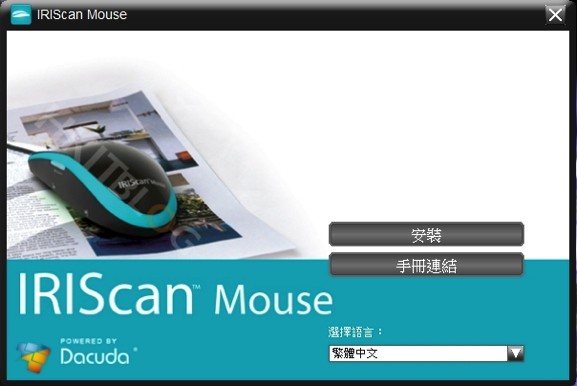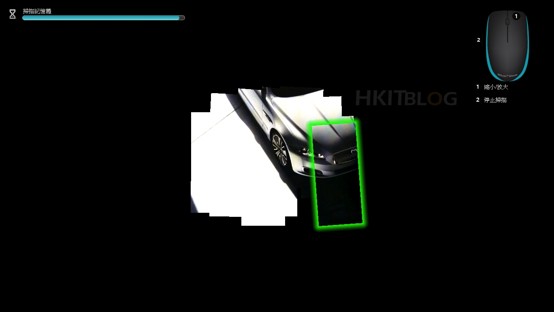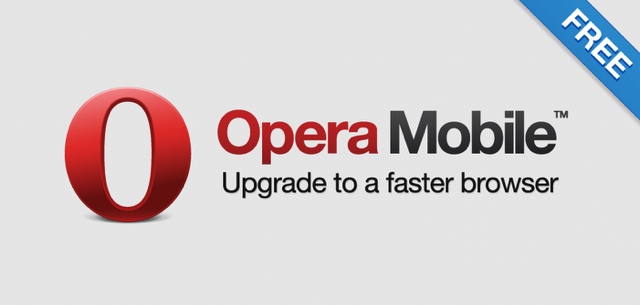Mouse 變身商用掃描器!文件掃描無需離座極省時
雖然 HKITBLOG 只介紹商用的方案,而且很多時都是伺服器、數據中心等大型方案,但偶然當我們發現一些切合商用需要的入門方案時,都希望能為大家作介紹,就好像接下來要介紹的便是其中之一。相信大家在辦公室之中都試過將文件數碼化,亦即是說將文件掃描到電腦內。然而傳統方法大家往往需要先離開座椅,然後來到公司的大型打印機中使用掃描器,完成後又需要走回自己的座位中,同時更需要進入公司的文件伺服器內才可找到有關文件,這些步驟在不知不覺間便浪費了很多工作時間,長遠對整體的生產力會構成一定的影響,而以下介紹的掃描器便可解決有關問題。
方案本身是一隻滑鼠,只需接駁好電腦後再完成軟件的安裝後即可使用;而為什麼要特意介紹它呢?事關這款滑鼠除可作一般工作用途之外,大家更可利用滑鼠下的掃描器即時將工作中的文件掃描到電腦內,這樣便可節省傳統掃描工作的麻煩,絕對是為了商務人士而設。
然後將滑鼠接駁好。
此時會見到有藍色指示燈亮起,這代表了滑鼠已隨時準備進行掃描工作。接著當我們希望進行掃描時,只需先啟用 IRIScan 軟件。
再按一下滑鼠旁邊的【Scan】按鍵即可,此時系統之中會自動彈出掃描畫面。
我們要做的,就是將要進行掃描的文件放到滑鼠下,然後不停的將滑鼠上、下、左、右移動,此時你便會見到影像被分階段記錄到電腦之中,如是者你只要重複上述步驟便可快速將不同文件掃描到電腦之中,大大提升工作效率。
完成後我們會自動進入一個編輯軟件,大家只需於軟件之中即可調校影像的色調、對比、亮度等等,完成後按【確定】即可。接著大家需於 IRIScan 軟件的下方選擇將剛才所掃描的影像存放到甚麼位置,筆者選擇【儲存】並將相片存放到桌面之中。
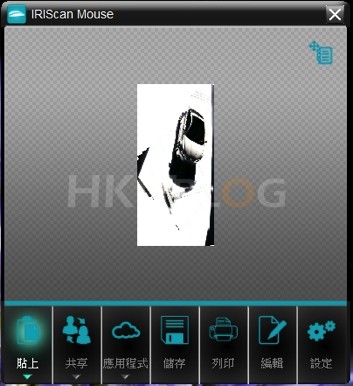
除了將所掃描的影像儲存起來,軟件亦支援用戶將影像直接經電郵、社交網絡、相簿等與合作伙伴分享所掃描的影像。
而大家最關心的文字辨識功能,今次介紹的 IRIScan 滑鼠亦支援,要使用 OCR 大家有兩個選擇。第一是直接按下方的【貼上】按鈕,而第二個方法就是直接按圖中紅圈所示的按鈕,然後將之拖拉到桌面上,此時軟件會自動將你所掃描的種種直接建立一個 Word 檔案,免除了很多工作上的麻煩。
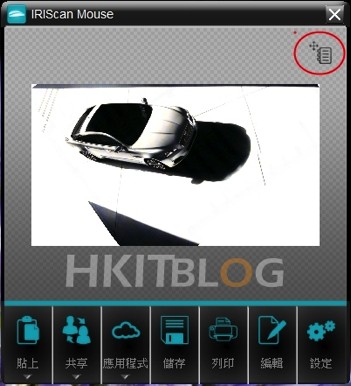
查詢:2264 6133 (I.R.I.S. HK Ltd)